Escape from Tarkov의 서버 연결 끊김에 대한 9가지 수정 사항

Escape from Tarkov에서 서버 연결 끊김 문제를 해결하기 위한 9가지 테스트 솔루션을 즉시 수행하세요.
고화질 멀티미디어 인터페이스 (또는 HDMI )는 압축되지 않은 비디오를 고화질(HD) 또는 4K 디스플레이로 전송하는 독점적인 오디오 및 비디오 기술입니다 . 간단히 말해서 HDMI 케이블은 타사 장치를 TV나 PC 모니터에 연결하는 데 사용하는 일반적인 케이블입니다.
PC와 노트북에는 종종 두 번째 모니터로 분기 하거나 더 큰 화면에서 TV와 영화를 즐길 수 있는 HDMI 포트가 있습니다. 이는 실제로 작동하는 HDMI 포트에 달려 있습니다. 작동하지 않는 경우 문제를 해결해야 합니다.
HDMI가 Windows 11에서 작동하지 않는 경우 다음과 같은 일반적인 수정 사항을 시도하여 다시 작동하도록 할 수 있습니다.
내 HDMI가 Windows 11에서 작동하지 않는 이유는 무엇입니까?
여러 가지 이유로 Windows 11에서 HDMI가 작동을 멈출 수 있습니다. 가장 큰 표시는 외부 디스플레이의 사운드 또는 비디오 부족입니다. 비디오 없이 사운드, 사운드 없이 비디오 또는 둘 다 나오지 않을 수 있습니다. 이 모두는 HDMI 연결에 문제가 있음을 나타냅니다.
정말 운이 없다면 콘텐츠를 보거나 들을 수 있지만 왜곡된 것처럼 보이거나 오류가 표시될 수 있습니다. 어떤 경우이든 다음 수정 사항 중 하나를 시도해 보십시오.
1. HDMI 포트 청소 및 케이블 재장착
당황하기 전에 Windows 11의 HDMI 문제에 대한 가장 기본적인 문제 해결 단계 중 하나를 시도하십시오. 케이블을 분리했다가 다시 연결하십시오.
다시 연결하기 전에 포트의 먼지를 수동으로 불어내거나 공기 통으로 불어내는 것이 좋습니다. 또한 케이블을 육안으로 검사하여 손상 여부를 확인해야 합니다. 있는 경우 케이블을 교체하십시오. 이것이 문제의 원인일 수 있습니다.
이 작업을 마치면 양쪽 끝에서 케이블을 재설정합니다.

2. 다른 HDMI 포트를 사용해 보십시오.
Windows 11 PC를 HDMI에 연결하려고 하는데 2개 이상의 HDMI 포트가 표시됩니까? 그래픽 카드를 사용 중이고 케이블이 잘못된 포트에 있다는 신호일 수 있습니다.
일부 컴퓨터에는 마더보드에 연결된 HDMI 포트가 포함된 통합 그래픽이 함께 제공됩니다. 그래픽 카드가 있는 경우 케이블을 마더보드의 HDMI 포트가 아닌 그래픽 카드의 HDMI 포트에 연결했는지 확인합니다.
문제가 해결되기를 바랍니다. 또한 GPU에 여러 개의 HDMI 포트가 있는 경우 다른 포트를 사용해 보십시오.

3. HDMI 케이블 교체
HDMI 케이블이 작동을 멈추기 위해 시각적으로 마모되거나 찢어진 흔적이 없어야 합니다. 운이 좋을 수도 있습니다. 불량 케이블은 경고 없이 끊어질 수 있습니다.
여전히 문제가 발생하면 현재 케이블을 새 케이블로 교체하십시오. 새 케이블과 함께 작동하는 경우 계속할 수 있습니다. 케이블을 연결한 상태로 유지하거나 필요한 경우 새 케이블을 구입하십시오.
USB-C 또는 DVI-HDMI와 같은 어댑터를 사용하는 경우 상황이 더욱 복잡해질 수 있습니다. 이들의 마일리지는 다를 수 있으며 TV 또는 모니터가 여전히 작동하지 않는 경우 이를 교체해야 할 수 있습니다.

4. PC 재부팅
HDMI 케이블을 PC에 연결하는 즉시 Windows 11이 작동을 시작하고 무언가를 표시해야 합니다. 그러나 때때로 Windows는 포트가 활성 상태임을 즉시 인식하지 못할 수 있습니다.
이 경우 케이블을 연결한 상태에서 Windows 11을 다시 시작해 보세요. 재부팅하는 동안 Windows는 포트를 인식하고 필요한 경우 올바른 드라이버를 설치해야 합니다.

5. 다른 출력 유형 시도
비디오 카드와 외부 디스플레이의 출력이 DVI, DisplayPort 또는 VGA와 같은 경우에는 대신 사용하십시오.
이렇게 하면 문제의 원인을 좁히는 데 도움이 됩니다. 예를 들어 그래픽 카드에 문제가 있습니까? 다른 포트가 작동하는 경우 TV 또는 모니터에 결함이 있을 수 있습니다.
다른 출력을 사용하여 얻을 수 있는 경우 HDMI 연결 문제를 추가로 해결하는 동안 계속 사용하는 것이 좋습니다.

6. Windows 업데이트 확인
Windows 11 PC에서 작동하지 않는 HDMI에 대한 "수정"이 포함된 업데이트가 있을 수 있으므로 시스템을 최신 상태로 유지하는 것이 중요합니다.
시작 을 열고 설정 을 클릭하여 Windows 11을 수동으로 업데이트 할 수 있습니다 . 거기에서 Windows 업데이트 를 클릭한 다음 업데이트 확인 버튼을 클릭합니다.
필요한 경우 PC를 다시 시작하거나 사용 시간 을 설정하여 PC를 사용하지 않을 때 Windows를 다시 시작합니다.

또한 선택적 업데이트를 확인하고 싶을 것입니다. 이것은 추가 기능, 품질 및 드라이버 업데이트를 표시하는 Windows 업데이트 섹션입니다. 설정 > Windows 업데이트 로 이동하고 고급 옵션 을 클릭하여 이를 확인할 수 있습니다 .

그런 다음 추가 옵션 섹션까지 아래로 스크롤합니다. 사용 가능한 선택적 업데이트 수가 표시되어야 합니다(있는 경우). 업데이트를 사용할 수 있는 경우 선택적 업데이트 를 클릭하여 설치합니다.

7. 디스플레이 드라이버 업데이트
Windows 업데이트 외에도 그래픽 카드 드라이버도 업데이트해야 합니다. 예를 들어, 새 그래픽 카드는 이와 같은 안정성 문제를 해결하는 주요 그래픽 카드 드라이버 업데이트를 볼 수 있습니다.
디스플레이 드라이버를 업데이트하려면 시작 버튼을 마우스 오른쪽 버튼으로 클릭하고 메뉴에서 장치 관리자 를 선택합니다.

그런 다음 아래로 스크롤하여 디스플레이 어댑터 를 확장 합니다. 그런 다음 그래픽 카드를 마우스 오른쪽 버튼으로 클릭하고 드라이버 업데이트 를 선택합니다 .

자동으로 드라이버 검색 을 선택 하면 Windows에서 업데이트된 드라이버를 검색합니다. 프로세스가 진행되는 동안 화면이 몇 번 깜박입니다.

완료되면 Windows에서 드라이버를 성공적으로 업데이트했음을 알리는 메시지가 표시됩니다.

그래도 작동하지 않거나 제조업체 웹 사이트에서 업데이트된 드라이버를 다운로드한 경우 수동으로 설치할 수 있습니다.
이렇게 하려면 장치 관리자 에서 그래픽 카드를 마우스 오른쪽 버튼으로 클릭하고 드라이버 업데이트 를 선택 합니다. Windows에서 드라이버를 찾도록 하는 대신 내 컴퓨터에서 드라이버 찾아보기 를 선택합니다 .
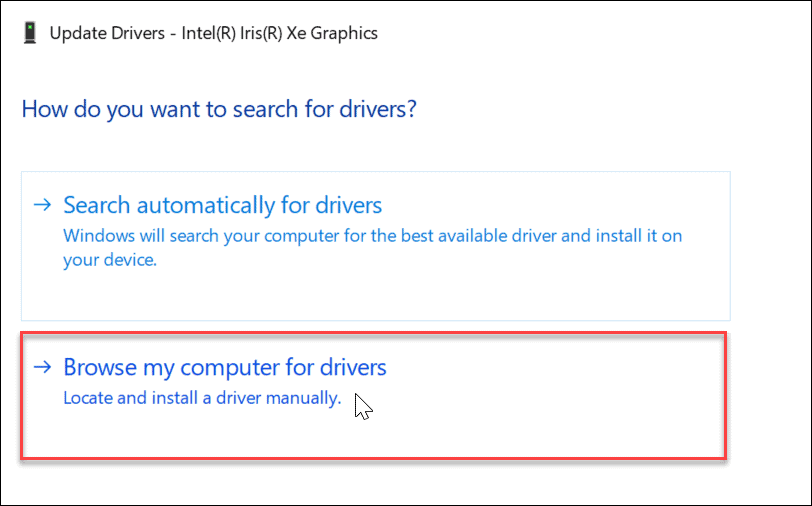
다운로드한 드라이버의 위치로 이동하고 화면의 지시를 따릅니다. 나중에 HDMI가 작동하는지 확인하려면 PC 를 다시 시작해야 합니다 .
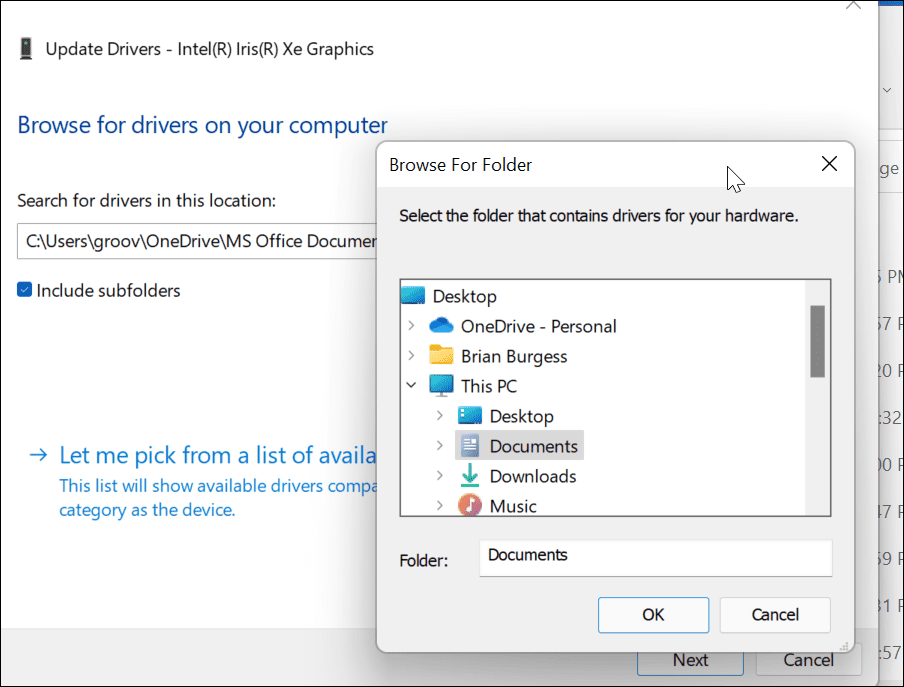
또는 Microsoft 기본 디스플레이 어댑터 드라이버 를 설치해 볼 수 있습니다 . 비상시에 작동해야 하는 베어본 드라이버입니다.
드라이버를 찾는 대신 내 컴퓨터에서 사용 가능한 드라이버 목록에서 직접 선택 을 선택합니다 .

호환되는 하드웨어 표시 확인란을 선택해야 합니다 . Microsoft 기본 디스플레이 어댑터 를 선택 하고 다음 을 클릭 합니다. 드라이버를 설치한 후 PC를 다시 시작하세요.

8. 업데이트를 위한 OEM 소프트웨어 확인
제조업체, 모델 및 제조업체에 따라 PC에 제조업체의 OEM 업데이트 도구가 포함될 수 있습니다. 일반적으로 Dell, Lenovo 또는 HP와 같은 시작 메뉴의 제조업체 이름을 딴 폴더에서 업데이트 도구를 찾을 수 있습니다.
시작 메뉴에서 첫 글자를 검색하여 OEM 앱을 찾을 수도 있습니다 . 예를 들어 D 에서 검색 하여 XPS 랩톱에서 Dell 업데이트 유틸리티를 찾았습니다 .

OEM의 업데이트 유틸리티를 실행하면 Windows 11에서 찾지 못한 업데이트를 볼 수 있습니다. 일반적으로 OEM 소프트웨어 업데이트와 더 중요한 드라이버 업데이트로 구성됩니다.
GPU 드라이버 업데이트가 있는 경우 이를 설치하십시오. 시스템을 업데이트하면 HDMI가 작동하기를 바랍니다.

9. 해상도 및 재생률 확인
HDMI 케이블을 PC와 외부 디스플레이에 연결하면 올바른 해상도와 재생 빈도를 선택해야 합니다. 그러나 항상 그런 것은 아닙니다. 외부 모니터에 빈 화면이 나타날 수 있습니다. 이는 해상도 또는 신호 없음 오류 때문일 수 있습니다.
문제를 해결하려면 Windows 11 디스플레이 설정으로 이동하여 변경합니다(아직 작동하는 모니터에 액세스할 수 있는지 확인해야 함). 먼저 바탕 화면의 빈 공간을 마우스 오른쪽 버튼으로 클릭 하고 상황에 맞는 메뉴에서 디스플레이 설정 을 클릭합니다.
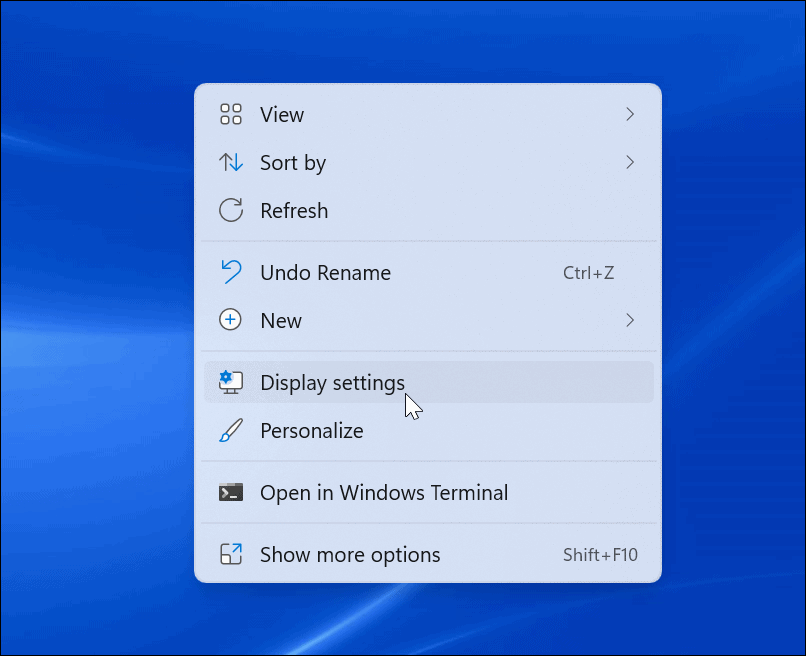
그런 다음 수정하려는 디스플레이를 선택합니다. 표시되지 않으면 식별 버튼을 클릭하십시오. 배율 및 레이아웃 섹션 까지 아래로 스크롤 하고 드롭다운 메뉴를 사용 하여 외부 모니터 의 디스플레이 해상도 를 조정합니다.

해상도를 설정한 후 같은 섹션에서 아래로 스크롤 하고 관련 설정 섹션에서 고급 디스플레이 를 클릭합니다 . 상단에서 재생 빈도를 변경하려는 모니터를 선택합니다.
재생 빈도 선택 섹션 에서 디스플레이의 재생 빈도를 조정합니다 . 여기에서 사용할 최대 속도에 대해서는 모니터 또는 TV의 사용 설명서를 확인하는 것이 좋습니다.
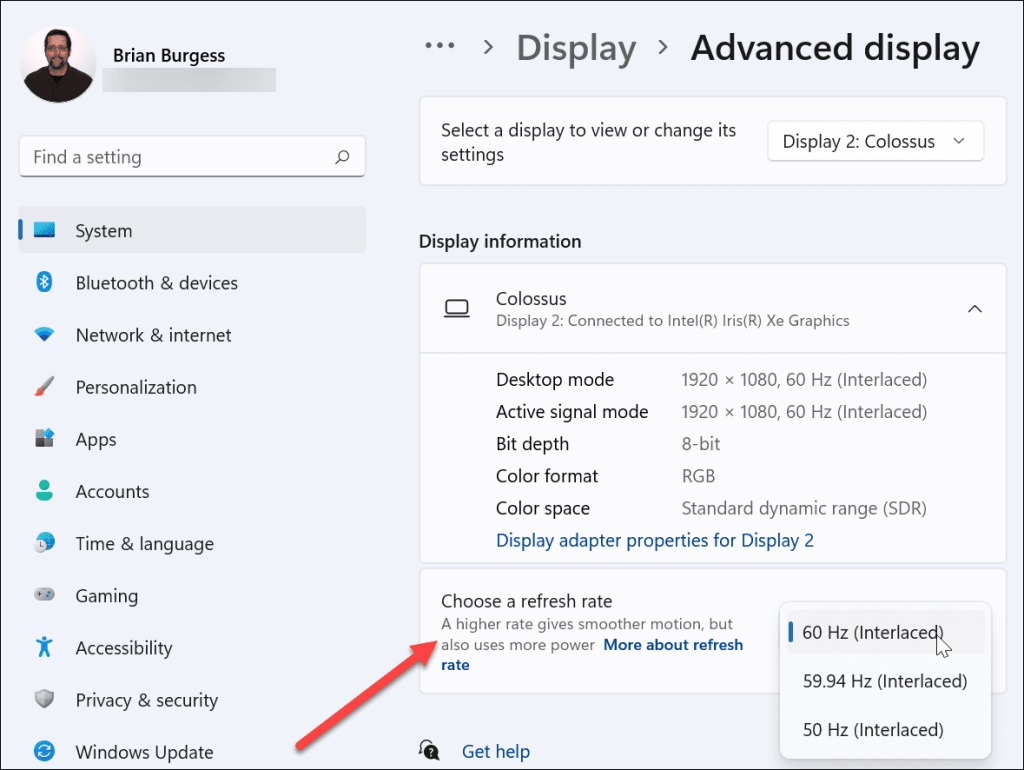
10. 다중 모니터 모드 확인
두 번째 디스플레이에 HDMI를 사용하는 경우 다중 모니터 설정을 확인하는 것이 좋습니다. 이것이 잘못 구성되면 PC가 HDMI TV 또는 모니터를 완전히 무시할 수 있습니다.
이를 확인하려면 바탕 화면의 빈 공간을 마우스 오른쪽 버튼으로 클릭하고 디스플레이 설정 을 클릭 합니다.
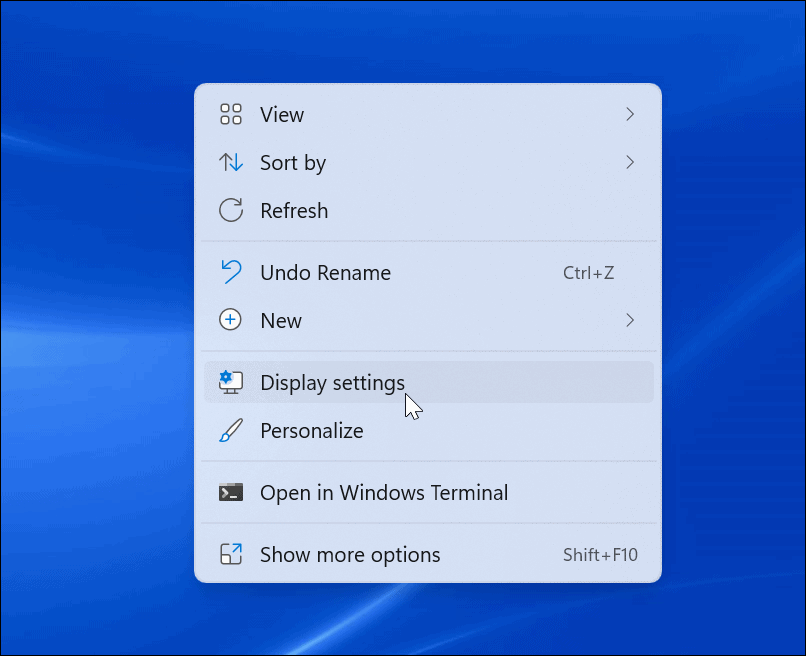
디스플레이 메뉴 에서 적절한 옵션을 선택해야 합니다.
디스플레이 복제 , 디스플레이 확장 , 1에만 표시 또는 2에만 표시 중에서 선택할 수 있습니다 . 모니터가 2개 이상인 경우 추가 옵션이 표시됩니다.

11. SFC 또는 DISM 스캔 실행
위의 옵션이 작동하지 않으면 시스템 파일 손상이 문제일 수 있습니다. SFC 및 DISM 도구를 사용 하여 로컬 드라이브에 손상된 시스템 파일이 있는지 확인하고 교체할 수 있습니다.
이러한 도구를 실행하려면 시작 버튼을 마우스 오른쪽 버튼으로 클릭하고 Windows 터미널(관리자)을 선택합니다. UAC 가 나타나면 예 를 클릭 합니다 .

터미널 창에서 다음 명령을 입력합니다.
DISM /온라인 /Cleanup-Image /RestoreHealth
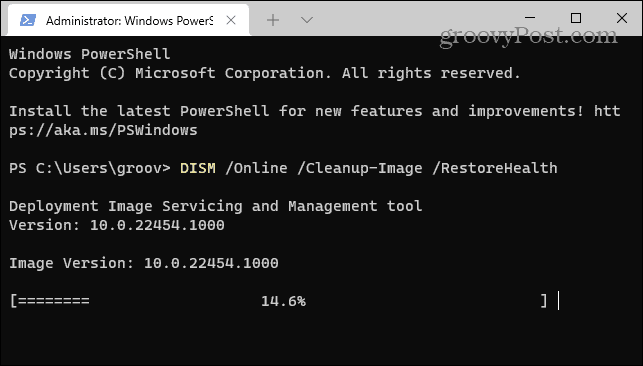
DISM 도구가 완료될 때까지 기다립니다. 완료되면 다음을 입력합니다.
sfc /scannow
이러한 도구가 실행되는 데 시간이 걸릴 수 있으므로 커피를 마시고 싶을 수 있습니다. PC를 다시 시작하고 SFC 도구가 스캔을 마치면 HDMI가 작동하는지 확인하십시오.

Windows 11에서 HDMI 문제 해결
위의 단계는 외부 모니터에 연결하든 TV에 연결하든 상관없이 Windows 11 PC에서 HDMI가 작동하지 않는 경우 도움이 될 것입니다.
일반적으로 문제 해결에 대해 자세히 알아볼 필요는 없습니다. HDMI 문제는 일반적으로 잘못된 케이블, 느슨한 연결 또는 잘못된 디스플레이 설정으로 인해 발생합니다. 문제가 있는 경우 이러한 수정으로 문제가 해결됩니다.
Windows 11 PC에 다른 문제가 있습니까? 당황하지 마십시오 . 업데이트가 실패 했든 키보드가 제대로 작동하지 않든 문제 해결 팁을 쉽게 구할 수 있습니다.
Escape from Tarkov에서 서버 연결 끊김 문제를 해결하기 위한 9가지 테스트 솔루션을 즉시 수행하세요.
이 문서를 읽고 해결 방법에 따라 Windows 10 PC에서 응용 프로그램이 그래픽 하드웨어 오류에 액세스하지 못하도록 차단되었습니다.
이 기사는 bootrec/fixboot 액세스 거부 오류를 수정하는 유용한 솔루션을 제공합니다. CHKDSK 실행, 부트로더 복구, 시작 복구 및 더 많은 방법을 알아보세요.
Valheim이 계속 충돌/멈춤, 검은 화면, 실행되지 않음 또는 기타 문제가 있습니까? Valheim 문제를 해결하려면 다음 솔루션을 따르십시오.
Steam 친구 네트워크에 연결할 수 없음 오류를 수정하는 방법을 배우고 친구의 네트워크에 연결할 수 없는 Steam 오류를 해결하는 5가지 테스트된 솔루션을 따르십시오.
레지던트 이블 7 게임을 스트리밍할 수 없습니다. 단계별 안내에 따라 게임 오류를 해결하고 중단 없이 게임을 플레이하십시오.
corsair 유틸리티 엔진 업데이트 오류를 해결하고 이 도구의 새로운 기능에 액세스하기 위한 문제 해결 솔루션을 알아보십시오.
PS5 컨트롤러가 연결되지 않거나 동기화되지 않으면 이러한 PS5 컨트롤러 연결 문제를 해결하기 위해 시도되고 테스트된 솔루션을 시도하십시오.
PC에서 젤다의 전설: 야생의 숨결을 플레이하고 싶으신가요? 여기에서 Windows PC에서 Legend Of Zelda BOTW를 플레이할 수 있는 모든 방법을 확인하십시오.
Windows 10 업데이트 오류 0x800706D9 문제를 해결하고 사용 가능한 업데이트를 설치한 다음 주어진 솔루션에 따라 Windows를 오류 없이 만들고 싶습니다.


![[수정됨] Valheim이 계속 충돌, 정지, 검은색 화면, 문제를 시작하지 않음 [수정됨] Valheim이 계속 충돌, 정지, 검은색 화면, 문제를 시작하지 않음](https://luckytemplates.com/resources1/images2/image-5324-0408150843143.png)
![수정됨: Steam 친구 네트워크에 연결할 수 없는 오류 [5가지 빠른 수정] 수정됨: Steam 친구 네트워크에 연결할 수 없는 오류 [5가지 빠른 수정]](https://luckytemplates.com/resources1/images2/image-3269-0408150819144.png)
![[수정됨] 레지던트 이블 7 바이오하자드 게임 충돌, 오류 등! [수정됨] 레지던트 이블 7 바이오하자드 게임 충돌, 오류 등!](https://luckytemplates.com/resources1/images2/image-994-0408150718487.png)



